|
阅读:712回复:1
个人通讯录如何批量导入?
1、打开通讯录导入功能
1)点击邮箱右侧下方“通讯录”按钮,进入通讯录页面;如图: 图片:1.jpg 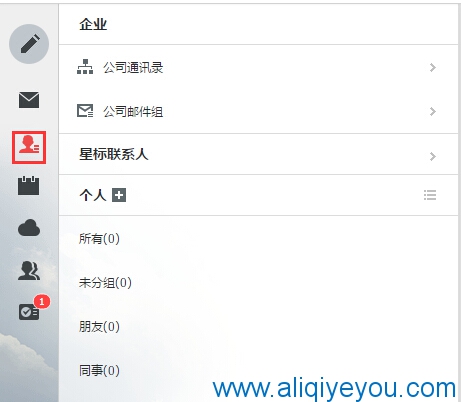
2)点击个人通讯录右侧的管理菜单,单击“导入联系人”,开始导入操作;如图: 图片:2.jpg 
2、导入方法 如图: 图片:3.jpg 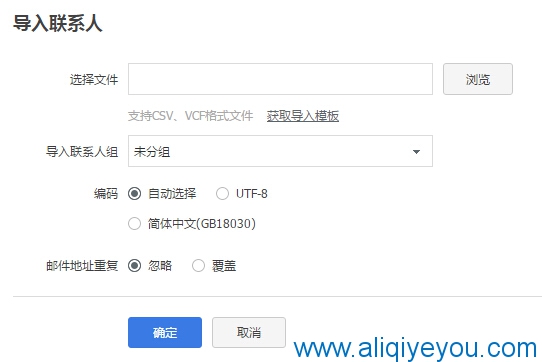
1)选择文件:从本地上传需要导入的文件。支持CSV和VCF格式文件。 2)选择分组:选择已有的个人通讯录分组,或新建一个通讯录分组; 3)编码:单选项,选择一个与您文件批评的编码。如不清楚您的文件编码可以选择自动选择。 4)地址重复:如果您导入的文件和已有通讯录内容有相同的信息,您需要对此做出选择,是忽略,还是覆盖。 5)点击确定开始导入。 6)导入完成后,会将导入结果显示在页面中,并告知失败原因。如下图,可以调整失败的内容后重新上传。 图片:4.png 
|
|
|
沙发#
发布于:2016-06-29 11:11
(接上文)
3、导入文档说明 1)在导入.CSV格式时,建议您将表格信息调整为如下图格式,能提高导入成功率。 表格信息包括:姓名 电子邮箱 手机号码 备份邮箱 住宅邮箱 日期 工作信息 即时聊天 社区 个人网址 备注。 其中姓名和电子邮箱为必填项,其他项可以不填。 如图: 图片:5.png 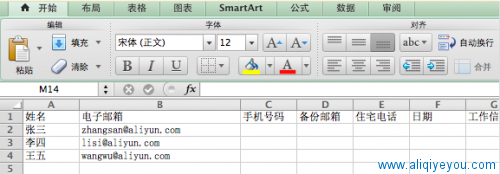
2)如果导入不成功一般是因为导入的文件格式有问题。各大邮箱运营商的通讯录导出方式如下: 163邮箱: 通讯录→导出通讯录→按文件格式导出通讯录→CSV格式 图片:6.png 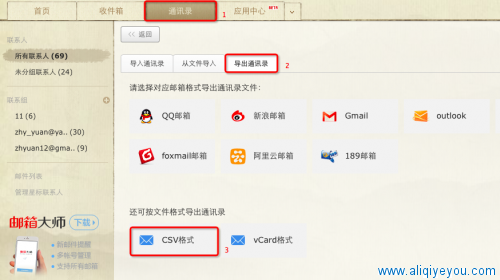
QQ邮箱: 通讯录→工具→导出联系人→CSV格式 图片:7.png 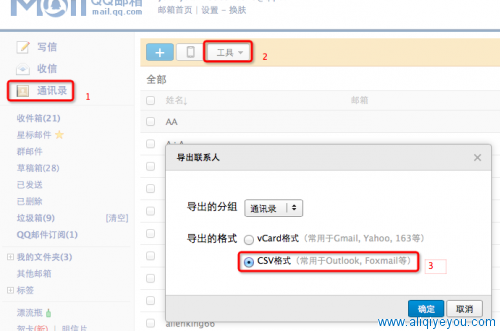
hotmail邮箱: 人脉→管理→导出供outlook.com和其他服务使用 图片:8.png 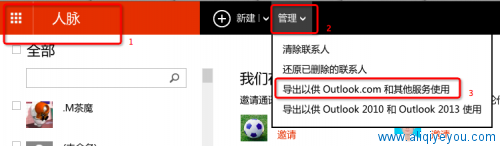
Gmail邮箱: 通讯录→更多→导出→CSV格式 图片:9.png 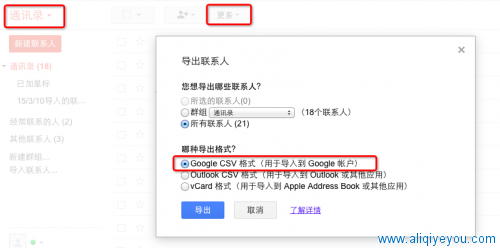
Yahoo邮箱: 通讯录→操作选项→导出→雅虎CSV 图片:10.png 
139邮箱: 通讯录→更多→导出通讯录→导出 图片:11.png 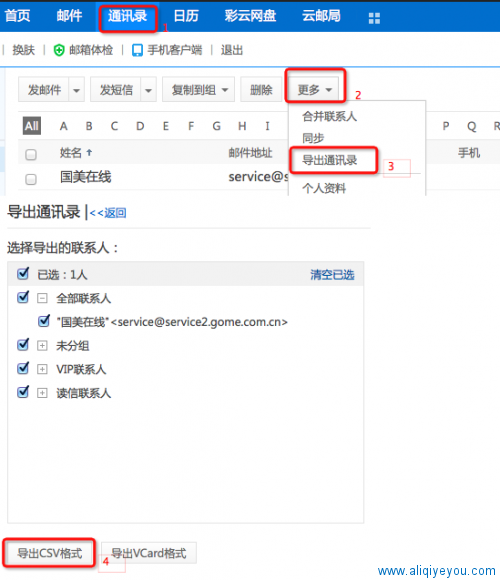
将导出的文件内容按照上述文件格式进行修改,即可导入通讯录。 |
|

